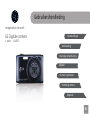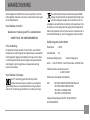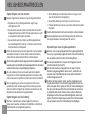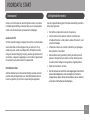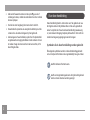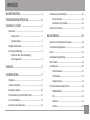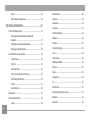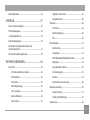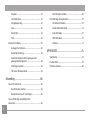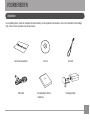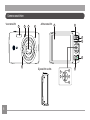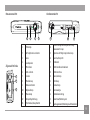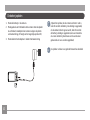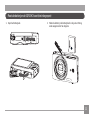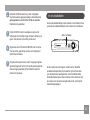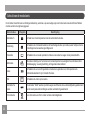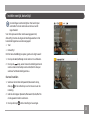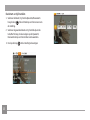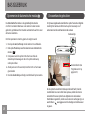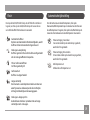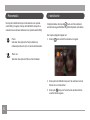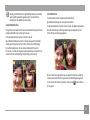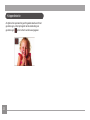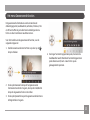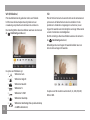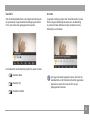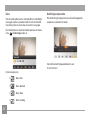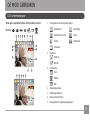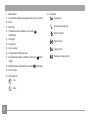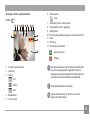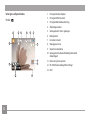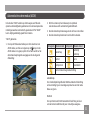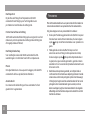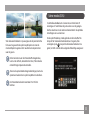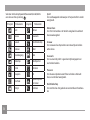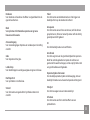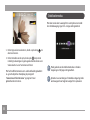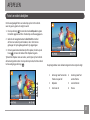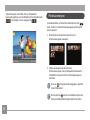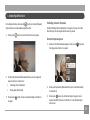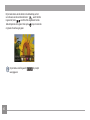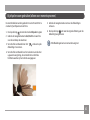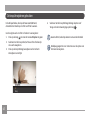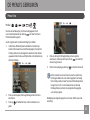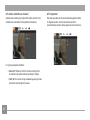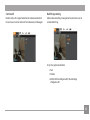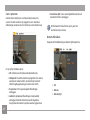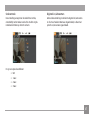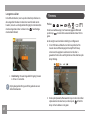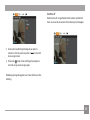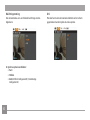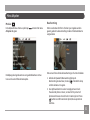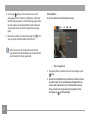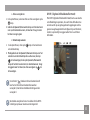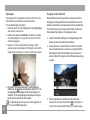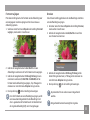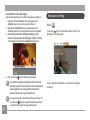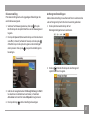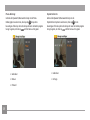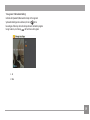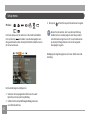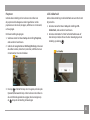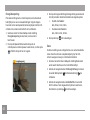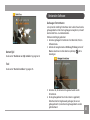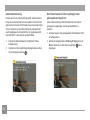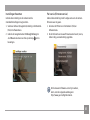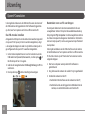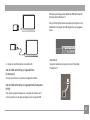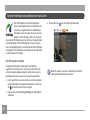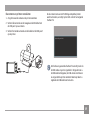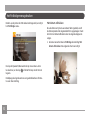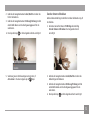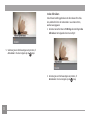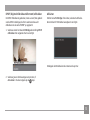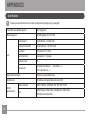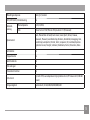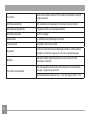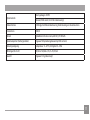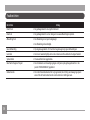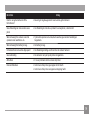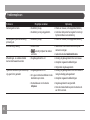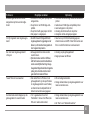NL
Gebruikershandleiding
Appendix
Verbinding camera
De menu's gebruiken
Afspelen
Basiswerking
Voorbereidingen
Besturing camerafuncties
imagination at work
J-serie : J1470S
GE Digitale camera

i
Dit symbool [doorstreepte vuilnisbak op wielen WEEE
bijlage IV] geeft aan dat dit apparaat afzonderlijk moet
worden verwijderd volgens de voorschriften voor het
verwijderen van elektrische en elektronische apparatuur in de
EU-landen. Gooi het apparaat niet weg bij huishoudelijk afval.
Gebruik de systemen voor het retourneren en inzamelen die in
uw land beschikbaar zijn voor het weggooien van dit product.
Verklaring van conformiteit
Modelnaam : J1470S
Handelsnaam : GE
Verantwoordelijke partij : General Imaging Co.
Adres : 1411 W. 190th St., Suite 550, Gardena, CA 90248, USA
Telefoonnummer van klantenservice:
+1-800-730-6597
Voldoet aan de volgende standaarden:
EMC
: EN 55022:1998/A1:2000/A2:2003 klasse B
EN 55024:1998/A1:2001/A2:2003
EN 61000-3-2:2000/A1:2001
EN 61000-3-3:1995/A1:2001
volgens de bepaling van de EMC-richtlijn (89/336/
EEC,2004/108/EEC)
WAARSCHUWING
Om brandgevaar of elektrische schok te voorkomen, niet het
batterijpakket of andere accessoires van de camera aan regen
of vocht blootstellen.
Voor klanten in de V.S.
Getest voor naleving van FCC-standaarden
VOOR THUIS- EN KANTOORGEBRUIK
FCC-verklaring
Dit apparaat voldoet aan Deel 15 van de FCC-voorschriften.
Het gebruik is onderhevig aan de volgende twee voorwaarden:
(1) Dit apparaat mag geen schadelijke storingen veroorzaken,
en (2) dit apparaat moet elke ontvangen storing aanvaarden,
met inbegrip van storingen die een ongewenste werking
kunnen veroorzaken.
Voor klanten in Europa
De “CE”-markering geeft aan dat dit product
voldoet aan de Europese vereisten voor veiligheid,
gezondheid, milieu en consumentenbescherming. Camera’s
met de “CE”-markering zijn bedoeld voor verkoop in Europa.

iiii 1
VEILIGHEIDSMAATREGELEN
Opmerkingen over de camera:
Bewaar of gebruik de camera niet op de volgende locaties:
• Op plaatsen die zijn blootgesteld aan regen, hoge
vochtigheid en stof.
•
Op een plaats waar de camera rechtstreeks kan worden
blootgesteld aan het zonlicht of hoge temperaturen, zoals
in een gesloten auto tijdens de zomer.
•
Op een plaats waar de camera wordt blootgesteld aan
een sterk magnetisch veld, bijv. in de buurt van motoren,
transformatoren of magneten.
Plaats de camera niet op een nat oppervlak of op een plaats
waar water of zand in contact met de camera kan komen,
anders kan de camera onherstelbare schade oplopen.
Als de camera gedurende een langere periode niet gebruikt wordt,
bevelen wij aan om de batterij en de geheugenkaart uit de camera
te halen en deze in een droge omgeving te bewaren.
Als u de camera plots van een koude naar warme plaats
brengt, kan er vochtcondensatie optreden in de camera. Wij
raden u aan even te wachten voordat u de camera inschakelt.
Geen vergoeding voor verlies van opnamen. Verlies van
opnamen kan niet worden vergoed als een storing van uw
camera of een fout tijdens het opnemen van media, enz. het
afspelen van de opnamen onmogelijk maakt.
Opmerkingen over de batterij:
Wanneer u de batterijen verkeerd gebruikt, kunnen ze
lekken, warm worden, ontsteken of ontploen. Leef altijd de
onderstaande voorzorgsmaatregelen na.
• Stel de batterijen niet bloot aan water en zorg er vooral
voor dat de terminals droog blijven.
•
Verwarm de batterijen niet of gooi ze niet in het vuur.
• Probeer de batterijen niet te vervormen, demonteren of aan
te passen.
Houd de batterijen buiten het bereik van baby’s en kleine kinderen.
Op koude plaatsen kunnen de batterijprestaties afnemen en
kan de gebruiksduur aanzienlijk worden verkort.
Opmerkingen over de geheugenkaart:
Wanneer u een nieuwe geheugenkaart of een geheugenkaart die
door een pc is geïnitialiseerd gebruikt, moet u de kaart formatteren
met uw digitale camera voordat u het toestel gebruikt.
Voor de opmaak van foto’s, kopieer de fotogegevens eerst
naar de harde schijf van de PC.
Niet de namen wissen of wijzigen van de map of van het
bestand in de geheugenkaart vanuit uw PC, omdat dan de
originele map of het bestand niet in uw camera herkend of
verkeerd begrepen wordt.
De foto’s die deze camera neemt, worden opgeslagen in de
map die automatisch in de SD-kaart gegenereerd wordt. Sla
echter aub geen foto's op die niet door dit cameramodel geno-
men zijn, want dan wordt de foto niet herkend als de camera
in playbackmodus staat. Stel de camera ook niet bloot aan
omgevingen met slechte weersomstandigheden, zoals voch-
tigheid, of extreme temperaturen, want dit kan de levensduur
van uw camera verkorten of de batterijen beschadigen.

ii 1
VOORDAT U START
Voorwoord
Dank u voor het kopen van een GE digitale camera. Lees deze
handleiding aandachtig en bewaar deze op een veilige plaats
zodat u de informatie later opnieuw kunt raadplegen.
Auteursrecht
© 2011 General Imaging Company Alle rechten voorbehouden.
Geen enkel deel van deze uitgave mag, in welk vorm of op
welke wijze ook, zonder voorafgaande schriftelijke toestem-
ming van General Imaging Company, worden gereproduceerd,
verzonden, overgezet, opgeslagen in een archiveringssysteem
of vertaald in een andere taal of computertaal.
Handelsmerken
Alle handelsmerken die in deze handleiding worden vermeld,
worden uitsluitend gebruikt voor identicatiedoeleinden en
kunnen eigendom zijn van hun respectievelijke eigenaren.
Veiligheidsinformatie
Lees de volgende belangrijke informatie aandachtig voordat u
het product gebruikt.
• Niet zelf de camera demonteren of repareren.
• Laat de camera niet vallen en stel het niet bloot aan
schokken. Wanneer u het product verkeerd hanteert, kunt
u het beschadigen.
• Schakel de camera uit voordat u de batterij en geheugen-
kaart plaatst of verwijdert.
•
Gebruik alleen het type batterij dat bij de camera wordt
geleverd. Het gebruik van andere soorten batterijen kan
de camera beschadigen en de garantie ongeldig maken.
•
Raak de cameralens niet aan.
•
Stel de camera ook niet bloot aan omgevingen met slechte
weersomstandigheden, zoals vochtigheid, of extreme
temperaturen, want dit kan de levensduur van uw camera
verkorten of de batterijen beschadigen.

2 3
• Gebruik of bewaar de camera niet op stoge, vuile of
zanderige locaties, omdat de onderdelen hierdoor schade
kunnen oplopen.
• Stel de lens niet langdurig bloot aan direct zonlicht.
• Download alle opnamen en verwijder de batterijen uit de
camera als u de camera langere tijd niet gebruikt.
•
Gebruik geen schuurmiddelen, op alcohol of oplosmiddel-
en gebaseerde reinigingsmiddelen om de camera schoon
te maken. Veeg de camera schoon met een zachte, licht
bevochtigde doek.
Over deze handleiding
Deze handleiding biedt u instructies over het gebruik van uw
GE digitale camera. Wij hebben alles in het werk gesteld om
zeker te zijn dat de inhoud van deze handleiding nauwkeurig
is, maar General Imaging Company behoudt zich het recht om
zonder kennisgeving wijzigingen aan te brengen.
Symbolen die in deze handleiding worden gebruikt
De
volgende symbolen worden in deze handleiding gebruikt
om u te helpen informatie snel en gemakkelijk terug te vinden.
Geeft bruikbare informatie aan.
Geeft voorzorgsmaatregelen aan die tijdens het gebruik
van de camera moeten worden gevolgd.

2 33
WAARSCHUWING ................................................. i
VEILIGHEIDSMAATREGELEN .............................. ii
VOORDAT U START ..............................................1
Voorwoord ...................................................................................1
Auteursrecht .......................................................................1
Handelsmerken ..................................................................1
Veiligheidsinformatie ................................................................1
Over deze handleiding...............................................................2
Symbolen die in deze handleiding
worden gebruikt.................................................................2
INHOUD .................................................................3
VOORBEREIDEN ................................................... 7
Uitpakken .....................................................................................7
Camera-aanzichten ...................................................................8
De batterij opladen ................................................................. 10
Plaats de batterij en de SD/SDHC-kaart ........................... 11
In- en uitschakelen.................................................................. 13
Gebruik van de modustoets .................................................. 14
Instellen van tijd, datum/tijd ............................................... 15
De taal instellen .............................................................. 15
De datum en tijd instellen ............................................. 16
Over het LCD-scherm ............................................................. 17
BASISGEBRUIK ....................................................18
Opnemen in de Automatische modus ................................. 18
De zoomfunctie gebruiken .................................................... 18
Flash ........................................................................................... 19
Automatische tijdinstelling .
..........................................................19
Macromodus ............................................................................. 20
i-toetsfunctie ............................................................................ 20
Gezichtsdetectie .............................................................21
Lachdetectie .................................................................... 21
Knipperdetectie ............................................................... 22
Het menu Geavanceerde functies ...................................... 23
WB (Witbalans) ................................................................ 24
ISO ...................................................................................... 24
Kwaliteit ............................................................................ 25
Grootte .............................................................................. 25
INHOUD

4 5
4 5
Kleur................................................................................... 26
Belichtingscompensatie ................................................ 26
DE MODI GEBRUIKEN ........................................27
LCD-schermweergave ............................................................ 27
Weergave opnamemodus stilstaande
beelden .............................................................................. 27
Weergave video-opnamemodus ................................. 29
Weergave afspeelmodus .............................................. 30
Automatische scène-modus ................................................. 31
Landschap ........................................................................ 31
Portret ............................................................................... 31
Nachtportret .................................................................... 32
Portret met achterverlichting ...................................... 32
Nachtelijk landschap ..................................................... 32
Macro ................................................................................. 32
Automatisch ..................................................................... 32
Panorama.................................................................................. 32
Scène modus (SCN) .................................................................. 33
Sport .................................................................................. 34
Binnenshuis ...................................................................... 34
Sneeuw .............................................................................. 34
Vuurwerk .......................................................................... 34
Museum ............................................................................ 34
Nachtlandschap ............................................................. 34
Kinderen ............................................................................ 35
Planten .............................................................................. 35
Zonsondergang ............................................................... 35
Glas .................................................................................... 35
Landschap ........................................................................ 35
NachtportretBel .............................................................. 35
Strand ................................................................................ 35
Tekst .................................................................................. 35
Groeperen ......................................................................... 35
ID ........................................................................................ 35
Groothoek ......................................................................... 35
Opname tijdens het reizen ............................................ 35
Fotolijst ............................................................................. 35
Schetsen ........................................................................... 35

4 5
4 5
Stabilisatiemodus.................................................................... 36
AFSPELEN ............................................................37
Foto’s en video’s bekijken ...................................................... 37
Miniatuurweergave ................................................................ 38
i. toetsafspeelfunctie .............................................................. 39
Datummapweergave .............................................................. 39
Bij afspelen zoom gebruiken (alleen voor
momentopnamen) ................................................................... 41
De knop Verwijderen gebruiken ........................................... 42
DE MENU’S GEBRUIKEN ....................................43
Menu Foto ................................................................................. 43
AF-modus (Autofocus-modus) ...................................... 44
AF-hulpstraal ................................................................... 44
Continu AF ........................................................................ 45
Belichtingsmeting........................................................... 45
Cont. opnemen ................................................................ 46
Datum afdrukken ............................................................ 46
Snelcontrole ..................................................................... 47
Digitaal in-/uitzoomen .................................................. 47
Langzame sluiter ............................................................ 48
Filmmenu .................................................................................. 48
Continu AF. ....................................................................... 49
Belichtingsmeting........................................................... 50
DIS ..................................................................................... 50
Menu Afspelen .......................................................................... 51
Bescherming .................................................................... 51
Verwijderen ...................................................................... 52
DPOF (Digitaal Afdrukbestelformaat) ........................ 53
Bijknippen ......................................................................... 54
Hoog Dynamisch Bereik
...........................................54
Formaat wijzigen ............................................................ 55
Draaien ............................................................................. 55
Verminderen van rode ogen ......................................... 56
Weergave instelling .............................................................. 56
Diavoorstelling ................................................................ 57
Achtergrondinstellingen ............................................... 57
Setup-menu .............................................................................. 60

6 76 7
Pieptoon ............................................................................ 61
LCD-helderheid................................................................ 61
Energiebesparing............................................................ 62
Zone ................................................................................... 62
Datum/tijd ........................................................................ 63
Taal .................................................................................... 63
Bestand en Software .............................................................. 63
Geheugen formatteren .................................................. 63
Bestandsnummering ..................................................... 64
Naar kaart kopiëren (Intern geheugen naar
geheugenkaart kopiëren) ............................................. 64
Instellingen resetten ...................................................... 65
FW-versie (rmwareversie) .......................................... 65
Uitzending ..........................................................66
Op een PC aansluiten ............................................................. 66
De USB-modus instellen ................................................ 66
Bestanden naar uw PC overdragen ............................ 66
Op een PictBridge compatibel printer
aansluiten ................................................................................. 68
De USB-modus instellen ................................................ 68
Het PictBridge-menu gebruiken .......................................... 70
Met datum afdrukken .................................................... 70
Zonder datum afdrukken .............................................. 71
Index afdrukken .............................................................. 72
DPOF afdrukken .............................................................. 73
Afsluiten ............................................................................ 73
APPENDICES .......................................................74
Specicaties.............................................................................. 74
Foutberichten ........................................................................... 78
Probleem oplossen .................................................................. 80

6 76 7
VOORBEREIDEN
Uw verpakking moet, naast het aangekochte cameramodel, ook de volgende items bevatten. Als er iets ontbreekt of beschadigd
lijkt, moet u contact opnemen met uw leverancier.
Uitpakken
USB-kabel
Cd-rom
Garantievoorwaarden Polsriem
Heroplaadbare lithium-
ionbatterij
Voedingsstekker

8 98 9
Vooraanzicht
Camera-aanzichten
Achteraanzicht
Zijaanzicht rechts
5
1
2
3
4
76
8
11
10
12
13
14
15
16
9

8 98 9
Bovenaanzicht
Zijaanzicht links
Onderaanzicht
1
Flitslamp
14
Wissen knop/Zelfontspanner knop/
Neerwaarts knop
2
AF hulp/timer-indicator
15 Opname dichtbij knop/Links knop
3
Lens
16 Functie/knop OK
4
Luidspreker
17 Polsband
5 Microfoon 18 USB interfaceschakelaar
6 LCD-scherm 19 USB-interface
7 i-toets 20 Aan-/uitknop
8 Modusknop 21 Filmknop
9 Statusindicator 22 Sluiterknop
10 Afspeelknop 23 Zoomwieltje
11 Menuknop 24 Statiefaansluiting
12 Knop Afsp/omhoog 25 Kaartsleuf/batterijvak
13 Flistmodus/knop Rechts 26
Geheugenkaart/Batterijsleufschakelaar
22
20 21
23
24 25 26
17
19
18

10 11
10 11
1. Plaats de batterij in de camera.
2. Maak gebruik van USB-kabel om de camera met de oplader
te verbinden (reisadapter kan variëren volgens de plaats
van bestemming, dit hangt van het eigenlijke product af).
3.
Plaats elektriciteitsadapter in elektriciteitsaansluiting
De batterij opladen
Tijdens het opladen, als de camera-indicator rood is,
laat dit zien dat de batterij niet volledig is opgeladen;
als de camerindicator groen wordt, laat dit zien dat
de batterij volledig is opgeladen (voor een maximale
duur van de batterij moet deze voor de eerste keer
gedurende vier uur worden opgeladen).
De oplader is alleen voor gebruik binnenshuis bedoeld.

10 11
10 11
1. Open het batterijvak.
1
2
Plaats de batterij en de SD/SDHC-kaart (niet inbegrepen)
2. Plaats de batterij in de batterijsleuf in de juiste richting
zoals aangetoond in het diagram.

12 1312 13
4. Sluit het batterijvak.3. Plaats in de sleuf van de geheugenkaart een SD/SDHC-
kaart (niet inbegrepen), zoals wordt getoond.
Overschrijfbe
scherming

12 1312 13
Optionele SD/SDHC-kaarten zijn niet inbegrepen.
Voor betrouwbare gegevensopslag is het aanbevolen
geheugenkaarten van 64 GB tot 32 GB van erkende
fabrikanten te gebruiken.
Om de SD/SDHC-kaart te verwijderen, opent u het
batterijvak. Druk zachtjes tegen de kaart om het vrij te
geven. Trek de kaart voorzichtig uit de sleuf.
Bij selectie van full formaat (1280x720) voor het opne-
men van video, gebruik bij voorkeur een High Speed
Kaart (boven klasse4).
Als tijdens het opnemen van video "toegang tot geheu-
genkaart langzaam" op het LCD wordt getoond gebruik
dan een High speed kaart of formatteer de kaart en
probeer het opnieuw.
In- en uitschakelen
Druk op de aan/uit knop om de camera in te schakelen. Druk
opnieuw op de aan/uit knop om de camera uit te schakelen.
Aan / uit knop
Als de camera aan wordt gezet, zal deze zich in dezelfde
opnamemodus bevinden als die waarin hij stond toen deze
voor de laatste keer werd gebruikt. U kunt de Draaimodus
(Mode Dial) bovenop de camera draaien om te selecteren. Als
de camera voor de eerste keer gebruikt wordt, verschijnt de
taalinstellingenpagina.

14 15
14 15
Gebruik van de modustoets
De GE camera beschikt over een handige modusknop, waarmee u op eenvoudige wijze van modus kunt wisselen. Alle beschikbare
moduss worden als volgt weergegeven.
Naam modus Pictogram Beschrijving
Automatisch
Schakel voor momentopnamen naar de automatische modus.
Handmatig
M
Schakelen om stilstaande beelden in de handmatige modus op te nemen, waar talrijke camera-
instellingen kunnen worden gecongureerd.
Panorama
Schakelen om een reeks opnamen te maken en ze samen te voegen in één panoramafoto.
Stabilisatie
Kies deze instelling voor het nemen van momentopname’s en wazigheid te verminderen door
handbeweging, te weinig belichting, of langzame sluitersnelheid.
Scène
Schakelen om een vooraf ingestelde scènemodus te gebruiken voor het opnemen van
stilstaande beelden. Er zijn in totaal 20 scènes.
Film
Schakelen om video’s op te nemen.
Automatische
scène
In de modus "ASCN" worden op slimme wijze verschillende scène-omstandigheden gedetecteerd
en de meest passende instellingen worden automatisch geselecteerd.
Portretmodus
voor het nemen van foto’s onder normale omstandigheden.

14 15
14 15
Instellen van tijd, datum/tijd
De instellingen van Datum/tijd en Taal verschijnen
automatisch als de camera de eerste keer wordt
ingeschakeld.
Voor het opnieuw instellen van de weergegeven taal,
datum/tijd, moeten de volgende instellingswaarden in het
basisinstellingenmenu worden aangepast.
•
Taal
• Datum/tijd
Om het menu Instelling te openen, gaat u als volgt te werk:
1.
Druk op de aan/uit knop om de camera in te schakelen.
2.
Druk op de
knop, wissel tussen de instellingenmenu's
van de camera met behulp van de Links/Rechts knop en
selecteer het Basisinstellingenmenu.
De taal instellen
1. Selecteer de taal met de Opwaarts/Neerwaarts knop,
druk op
of de rechterknop voor het invoeren van de
instelling.
2.
Gebruik de knoppen Opwaarts/Neerwaarts/Links/Rechts
om de gewenste taal te selecteren.
3.
Druk op de knop
om de instelling te bevestigen.

16 1716 17
De datum en tijd instellen
1. Selecteer de datum / tijd met de Opwaarts/Neerwaarts
knop, druk op
of de rechterknop voor het invoeren van
de instelling.
2.
Selecteer de gewenste datum en tijd met behulp van de
Links/Rechts knop, druk vervolgens op de Opwaarts/
Neerwaarts knop voor het instellen van de waarden.
3.
Druk op de knop
om de instelling te bevestigen.

16 1716 17
Als de LCD-monitor beschadigd is, moet u vooral
opletten met het vloeibare kristal in de monitor. Als
een van de volgende situaties optreedt, moet u de
aangegeven dringende actie ondernemen.
•
Als er vloeibaar kristal in aanraking komt met uw huid,
moet u het gebied afvegen met een doek en vervolgens
grondig wassen met zeep en stromend water.
•
Als er per ongeluk vloeibare kristal in de ogen komt, spoel
deze onmiddellijk met water en raadpleeg een arts.
•
Als u vloeibaar kristal hebt ingeslikt, moet u uw mond
grondig spoelen met water. Drink grote hoeveelheden
water en wek braken op. Roep vervolgens medische hulp
in.
Over het LCD-scherm
Wanneer u de camera inschakelt, worden verschillende pic-
togrammen weergegeven op het LCD-scherm om de huidige
camera-instellingen en -status aan te geven. Zie “LCD-
schermweergave” op pagina 27 voor meer informatie over
de weergegeven pictogrammen.
Opmerkingen over het LCD-scherm
Tijdens het fabriceren van het LCD-scherm is een uitermate
hoge-precisietechnologie gebruikt, zodat de meeste pixels
gebruiksklaar zijn. Er kunnen echter enkele minimale puntjes
(zwart, wit, rood, blauw of groen) constant op het LCD-scherm
worden weergegeven. Deze punten zijn normaal in het
productieproces en de opname wordt op geen enkele manier
beïnvloed.
Zorg dat het LCD-scherm niet in contact met water
komt; verwijder aub al het vocht op het LCD-scherm
met een droog en zacht doekje.

18 1918 19
De Automatische modus is de gemakkelijkste modus
om foto’s te maken. Wanneer u de camera in deze modus
gebruikt, optimaliseert het toestel automatisch uw foto’s voor
de beste resultaten.
Om het opnemen te starten, gaat u als volgt te werk:
1.
Druk op de aan/uit knop om de camera in te schakelen.
2
. Druk op de Modusknop voor het selecteren van Automatische
modus. (
)
3. Composeer uw foto op het LCD-scherm en druk de
sluiterknop halverwege in om zich op het onderwerp
scherp te stellen.
4.
Als de persoon in focus staat, toont het LCD- scherm een
groen kader.
5.
Druk de sluiterknop volledig in om het beeld op te nemen.
De zoomfunctie gebruiken
BASISGEBRUIK
Er zijn twee ingebouwde zoomfuncties: optische zoom en digitale
zoom. Bij het nemen van foto's kunt u op het voorwerp in- of
uitzoomen met de zoomhendel van de camera.
Zoomwieltje
Zoomindicator (zie
“Digitale zoom” op
pagina 47).
Als de optische zoom het kritieke punt bereikt heeft, laat de
zoomhendel los en verschuif deze opnieuw, zodat de camera
automatisch tussen optische en digitale zoom zal wisselen.
Nadat deze ingesteld is, zal de as van de zoom verborgen zijn, en
wordt alleen weergegeven om de huidige zoomstatus weer
te geven.
Opnemen in de Automatische modus

18 1918 19
Voor het activeren van de zelfontspanner, druk op de
Neerwaarts/Zelfontspannerknop om de selectie-interface van
de zelfontspanner in te gaan, druk op de Links/Rechts knop om
tussen de drie modussen van de zelfontspanner te wisselen:
•
Timervertraging 2 seconden
2 seconden nadat op de sluiterknop is gedrukt,
wordt één foto gemaakt.
•
Timervertraging 10 seconden
10 seconden nadat op de sluiterknop is gedrukt,
wordt één foto gemaakt.
•
Zelfontspanner uit
Schakel de zelfontspanner uit.
Flash
Druk op de Rechts/Flitslicht knop om de itslicht-interface in
te gaan, en druk op de Links/Rechts knop om tussen de zes
verschillende itslichtmodussen te wisselen:
•
Automatische itser
Op basis van bestaande lichtomstandigheden, wordt
de itser al dan niet automatisch geactiveerd.
•
Rode ogen -verwijdering
De itser gaat kort af voordat de foto wordt gemaakt
om de rode ogeneecten te beperken.
•
Flitser: Geforceerde itser
De itser gaat altijd af
•
Geforceerd uit
De itser is uitgeschakeld.
•
Lange sluitertijd
Hiermee kunt u avondopnamen maken van mensen
waarbij zowel uw onderwerpen als de nachtelijke
achtergrond duidelijk worden weergegeven.
•
Rode ogen + lange synchro
Gebruik deze stand voor opnamen met een lange
sluitertijd en anti-rode ogen.
Automatische tijdinstelling

20 2120 21
Druk op de Links/Sluiten knop om de selectie voor opname
van dichtbij in te gaan, druk op de Links/Rechts knop om te
wisselen tussen de twee modussen voor opname van dichtbij:
•
Macro
Selecteer deze optie om scherp te stellen op
onderwerpen die zich op 5 cm van de lens bevinden.
•
Macro uit
Selecteer deze optie om Macro uit te schakelen.
Macromodus
i-toetsfunctie
In Opnamemodus, druk op de toets voor het selecteren
van de functies gezichtsdetectie, glimlachopname natrekken.
Voer svp de volgende stappen uit:
1.
Druk op
toets om het functiemenu in te gaan.
2. Druk op de Linkst/Rechts knop voor het selecteren van de
functie die u in moet stellen.
3. Druk op de
knop voor het activeren van deze functie
en uit het menu te gaan.

20 2120 21
Bij de gezichtsdetectie en glimlachopname, kan slechts
één instelling worden geselecteerd, en de laatste
instelling is de denitieve instelling.
Gezichtsdetectie
Het gebruik van deze functie kan automatisch het gezicht van
iemand identiceren en hierop focussen.
In de opnamemodus, bij het activeren van de
gezichtsdetectiefunctie, als de camera een gezicht ontdekt,
zal de gezichtspositie op het LCD-scherm een rechthoekig
focusframe laten zien. Druk de sluiterknop half in om te
focussen, en druk vervolgens op de sluiterknop om een foto te
nemen als het rechthoekige focusframe groen wordt.
Lachdetectie
In deze modus kan de camera automatisch de
glimlachuitdrukking van een persoon nemen.
In de opnamemodus, bij het activeren van de glimlachopname,
druk de sluiterknop volledig in waarbij het volgende op het
LCD-scherm wordt weergegeven:
Als de camera een glimlach op een gezicht ontdekt, maakt de
camera automatisch foto's genomen totdat het geheugen vol
is. Als u klaar bent met opnemen, druk op de
toets om hier
uit te gaan.

22 2322 23
Als tijdens het opnemen het gezicht gedetecteerd wordt met
gesloten ogen, zal het pictogram met de aanduiding van
gesloten ogen
op het scherm worden weergegeven.
Knipperdetectie

22 2322 23
Het menu Geavanceerde functies
Het geavanceerde functiemenu van de camera bevat
afbeeldingsgrootte, beeldkwaliteit, witbalans, fotokleur, ISO-
en EV-functie.Met de juiste functionele instellingen kunt u
foto's en video's met betere resultaten nemen.
Voor het instellen van de geavanceerde functies, voer de
volgende stappen uit:
1. Haal de Geavanceerde Functie Menu’s op door op de
knop te drukken.
2. Druk op de Neerwaarts knop om het geavanceerde
functieselectiescherm in te gaan, druk op de Links/Rechts
knop om de gewenste functie in te stellen.
3. Druk op de Opwaarts knop om de geavanceerde functieins
tellinginterface in te gaan.
4. Hoe hoger het aantal opgenomen pixels, hoe beter de
beeldkwaliteit wordt. Naarmate het aantal opgenomen
pixels kleiner wordt, kunt u meer foto's op een
geheugenkaart opnemen.

24 25
24 25
WB (Witbalans)
Met de witbalans kan de gebruiker onder verschillende
lichtbronnen de kleurtemperatuur bijstellen om een
nauwkeurige reproductie van de kleuren te verzekeren.
(De instelling WB is alleen beschikbaar wanneer de camera in
de
M
Handmatige modus is).
De opties van Witbalans zijn:
•
Witbalans: Auto
•
Witbalans: Daglicht
• Witbalans: Bewolkt
•
Witbalans: TL
•
Witbalans: TL CWF
•
Witbalans: Gloeilamp
•
Witbalans: Handmatig (druk op de sluiterknop
om WB te detecteren)
ISO
Met de ISO-functie kunt u de sensitiviteit van de camerasensor
op basis van de helderheid van de scène instellen. Om de
prestaties in donkerdere omgevingen te verbeteren, is een
hogere ISO-waarde vereist. Anderzijds is een lager ISO-waarde
vereist in helderdere omstandigheden.
(De ISO-instelling is alleen beschikbaar wanneer de camera in
de
M
Handmatige modus is).
Afbeeldingen met een hogere ISO waarde hebben meer ruis
dan die met een lagere ISO waarde.
De opties van ISO omvatten automatisch, 64, 100, 200, 400,
800 en 1600.

24 25
24 25
Kwaliteit
Met de instelling Kwaliteit past u de compressiverhouding van
de opnamen aan. Hogere kwaliteitsinstellingen geven betere
foto’s, maar zullen meer geheugenruimte innemen.
De fotokwaliteit van de afbeelding heeft drie opties in totaal:
•
Kwaliteit: Beste
•
Kwaliteit: Fijn
•
Kwaliteit: Normaal
Grootte
De grootte-instelling verwijst naar de beeldresolutie in pixels.
Met een hogere afbeeldingsresolutie kunt u de afbeelding
in grotere formaten afdrukken zonder de kwaliteit van de
afbeelding te verminderen.
Hoe hoger het aantal opgenomen pixels, hoe beter de
beeldkwaliteit wordt. Naarmate het aantal opgenomen
pixels kleiner wordt, kunt u meer foto's op een
geheugenkaart opnemen.

26 2726 27
Kleur
Met de instelling Kleur kunt u artistieke eecten onmiddellijk
toevoegen wanneer u opnamen maakt. U kunt verschillende
kleurtinten proberen om de sfeer van uw foto’s te wijzigen.
(De instelling Kleur is alleen beschikbaar wanneer de camera
in de
M
Handmatige modus is).
De kleurenopties zijn:
•
Kleur: Auto
•
Kleur: Zwartwit
•
Kleur: Sepia
•
Kleur: Levendig
Belichtingscompensatie
Met de belichtingscompensatie kunt u de belichtingswaarde
aanpassen en de beste foto nemen.
Het instelbare belichtingswaardebereik is van
EV -2.0 tot EV+2.0.

26 2726 27
LCD-schermweergave
DE MODI GEBRUIKEN
Weergave opnamemodus stilstaande beelden
Modus:
M
1 2 3 4 5 6 7 8
9
10
11
1213
14
15
16
18 19 20 2117
1 Pictogrammen momentopnamemodus
Automatisch
Handmatig
Automatische scène
Scène
Portret Stabilisatie
Panorama
2 Autofocus
Enkel AF
Multi AF
3 Lichtmeting
Punt
Midden
AiAE
4 Afbeeldingsgrootte
5 Afbeeldingskwaliteit
6 Resterend aantal foto's
7 Geheugenkaart / ingebouwd geheugen

28 29
28 29
8 Batterijstatus
9 WT-verhouding (alleen weergegeven als de zoom actief is)
10 Zoom
11 Belichting
12 ISO-waarde (alleen instelbaar in de modus
M
Handmatig)
13
Histogram
14 Focuskader
15 Cont. opnemen
16 Pictogram Gezichtsdetectie aan
17 Kleur afbeelding (alleen instelbaar in de modus
M
Hand-
matig)
18
Witbalans (alleen instelbaar in de modus
M
Handmatig)
19 Macro-modus
20 Zelfontspanner
2 sec
10 sec
21 Flitsmodus
Automatisch
Rode ogen-verwijdering
Geforceerde its
Geforceerd uit
Lange synchro
Rode ogen + lange synchro

28 29
28 29
Weergave video-opnamemodus
Modus:
10
11
12
13
1
2
3 4 7 8 95 6
1 Pictogram opnamemodus
2 Autofocus
3 Meting
Punt
Midden
AiAE
4 Videokwaliteit
5 Macro-modus
6 Zelfontspanner
10 sec
7 Resterende tijd voor video-opname
8 Geheugenkaart / intern geheugen
9 Batterijstatus
10 WT-verhouding (alleen weergegeven als de zoom actief is)
11 Zoom
12 Belichting
13 Pictorgram opnamestatus
Stand-by opname
Opname
Voor de beste resultaten voor het maken van een lm raden
wij u aan een geheugenkaart te gebruiken. Het interne
geheugen van de camera is beperkt en kan hapering en ruis
veroorzaken als het voor lmopname wordt gebruikt.
HD-opnametijd beperkt tot 29 minuten.
Tijdens videopnames zijn 7X optische zoom en 6X
digitale zoom beschikbaar.

30 3130 31
Weergave afspeelmodus
Modus:
1 2 3 4 5 6
7
8
9
1011
13
12
1 Pictogram modus Afspelen
2 Pictogram DPOF-bestand
3
Pictogram Bestandsbescherming
4
Afbeeldingsnummer
5
Geheugenkaart / intern geheugen
6
Batterijstatus
7
Inzoomen in beeld
8
Weergegeven zone
9
Impactzone beeldzone
10
Geheugenruimte (deze afbeelding/total aantal
afbeeldingen)
11
Datum en tijd van opname
12 OK: SPELEN (aanduiding lminrichting)
13 HDR

30 3130 31
In de modus "ASCN" worden op slimme wijze verschillende
opname-omstandigheden gedetecteerd en de meest passende
instellingen worden automatisch geselecteerd. Met "ASCN"
kunt u altijd gemakkelijk goede foto's maken.
"ASCN" gebruiken
1.
Druk op de Modusselectieknop voor het selecteren van
ASCN-modus, en druk vervolgens op de
knop om de
ASCN-modus in te gaan, op het LCD-scherm wordt nu het
detectiescènepictogram weergegeven als de volgende
afbeelding:
2. Richt de camera op het onderwerp. De optimale
scènemodus wordt automatisch geïdenticeerd.
3. Druk de sluiterknop halverwege in om de focus in te stellen.
4. Druk de sluiterknop helemaal in om de foto te maken.
Pictogram Naam stand Pictogram Naam stand
Landschap
Nachtelijk
landschap
Portret Macro
Nachtportret Automatisch
Portret met achtergrondverlichting
Landschap
Voor landschapsfotograe stelt ASCN automatisch belichting
en kleurstelling bij voor levendige reproductie van met name
blauw en groen.
Portret
Voor portretten stelt ASCN automatisch belichting en kleur
van met name huiddtinten bij voor natuurlijke weergave.
Automatische scène-modus (ASCN)

32 3332 33
Nachtportret
Bij slechte verlichting of nachtopnamen stelt ASCN
automatisch belichting bij voor het fotograferen van
portretten met nachtscènes als achtergrond.
Portret met achterverlichting
ASCN stelt automatisch belichting op de voorgrond in voor het
maken van portret opnamen met achtergrondverlichting (zon
of mogelijk andere lichtbron )
Nachtelijk landschap
Voor nachtelijke scènes stelt ASCN automatisch de ISO-
waarde hoger in om het tekort aan licht te compenseren.
Macro
Om objectdetails van close-ups vast te leggen, stelt de ASCN
automatisch de focus op (zéér) korte afstand in.
Automatisch
De camera stelt de belichting en focus automatisch af om
goede foto's te garanderen.
Panorama
Met de Panoramastand kunt u een panoramische foto maken. De
camera zal automatisch een panoramische foto samenstellen.
Volg deze stappen om een panoramafoto te maken:
1.
Druk op de Modusknop, gebruik de Links/Rechts knop voor
het selecteren van de Panoramamodus, druk vervolgens
op de
knop om de Panoramamodus voor opname in te
gaan.
2.
Maak gebruik van de Links/Rechts knop voor het
selecteren van de richting om het opnemen te starten,
druk vervolgens op de
knop om de Opnamemodus in
te gaan; als er geen selectie gemaakt is, gaat de camera
automatisch na 2 seconden de Opnamemodusstaat in van
links naar rechts.
3.
Nadat de eerste opname is gemaakt, verschijnen links en
rechts van het LCD-scherm twee doelpictogrammen. Draai de
camera mee en het ronde pictogram op het scherm beweegt
richting het pictogram van het vierkante kader. Als het ronde
pictogram en het vierkante kader groen worden, zodra ze
elkaar overlappen, legt de camera automatisch de volgende
afbeelding vast. Herhaal deze stap voor de derde foto om het
hechten te voltooien.

32 3332 33
Stel de keuzeschakelaar in op weergave om de panoramische
foto weer te geven.Druk op de knop Afspelen om naar de
modus Afspelen te gaan en het resultaat van de panorama
weer te geven.
Na het selecteren van de Panorama Montagemodus,
kunt u niet de Flash, Automatische timer, Macromodus
en Belichtingscompensatie instellen.
Alvorens de panoramamontage te beёindigen, kunt u de
opname annuleren door op de knop Wissen te drukken.
De Panoramamodus kan maximaal 2 tot 3 foto's
hechten.
In de Scène-modus kunt u kiezen uit een totaal van 20
scènetypes. U hoeft alleen de juiste scène voor de gelegen-
heid te selecteren en de camera zal automatisch de optimale
instellingen voor u selecteren.
Druk op de Modusknop, maak gebruik van de Links/Rechts
knop om het Scèneselectiemodusmenu in te gaan, druk
vervolgens op de
knop om de Scèneselectiemodus in te
gaan, het LCD-scherm zal de volgende afbeelding weergeven:
Scène-modus (SCN)

34 35
34 35
Selecteer met de knop Opwaarts/Neerwaarts/Links/Rechts
een scène en druk op de knop
.
Pictogram Modusnaam Pictogram Modusnaam
Sport Binnen
Sneeuw Vuurwerk
Museum Nachtlandschap
Kinderen Blad
Zonsondergang Glas
Landschap Nachtportret
Strand Kinderen
Groeperen ID
Groothoek
Opname tijdens
het reizen
Fotolijst Schetsen
Sport
Voor snelbewegende onderwerpen. Scherpe actiefoto's zonder
wazig beeld.
Binnenshuis
Voor foto's binnenshuis. Vermindert wazig beeld en verbetert
kleurnauwkeurigheid.
Sneeuw
Voor sneeuwscènes. Reproductie van natuurlijke en heldere
witte scènes.
Vuurwerk
Voor vuurwerk bij nacht. Lagere sluitertijd aangepast voor
zeer heldere beelden.
Museum
Voor musea en plaatsen waar itsen verboden is. Behoudt
kleur en vermindert wazig beeld.
Nachtlandschap
Voor nachtscènes. Het gebruik van een statief wordt aanbevo-
len.

34 35
34 35
Kinderen
Voor kinderen en huisdieren. De itser is uitgeschakeld om de
ogen te beschermen.
Blad
Voor planten. Schitterende opname van groene
kleuren en bloesems.
Zonsondergang
Voor zonsondergangen. Opname van onderwerpen in krachtig
zonlicht.
Glas
Voor objecten achter glas.
Landschap
Voor landschappen. Levendige wergave van groen en blauw.
Nachtportret
Voor portretten in nachtscènes.
Strand
Voor het nemen van goede foto’s bij taferelen met sterk
zonlicht.
Tekst
Voor het nemen van tekstmateriaal voor het krijgen van
duidelijke foto’s op documenten of witbord.
Groeperen
Voor het nemen van een foto van mensen, zelfs als dit een
groep binnen is; dit kan er natuurlijk uitzien zelfs als het bij
gecompliceerd licht gebeurt.
ID
Voor het duidelijk nemen van certicaten.
Groothoek
Voor het vergroten van de groothoek tijdens het opnemen.
Breid het centrale gedeelte met opzet uit zodat er een
gestoorde foto wordt verkregen, en het erop lijkt dat er met
een groothoeklens wordt gekeken.
Opname tijdens het reizen
Voor duidelijke opname tijdens snelle beweging, met een
duidelijk lichaam en een vloeiend verlopende achtergrond.
Fotolijst
Voor het toevoegen van een interessante lijst.
Schetsen
Voor het nemen van foto’s met het eect van een
potloodschets.

36 3736 37
1. Na het type scène te selecteren, drukt u op de knop om
deze te activeren.
2. Na het instellen van de optie, druk op de
knop om de
instelling te bevestigen en ga de geselecteerde modus voor
Scèneselectie in voor het nemen van foto's.
Met het hoofdfunctiemenu kunt u ook de afbeeldingskwaliteit
en –grootte bijstellen. Raadpleeg de paragraaf
"Geavanceerd functiemenu" op pagina 23 voor
gedetailleerde instructies.
Met deze modus kunt u wazige foto’s vermijden veroorzaakt
door handbeweging, lage licht- en lage sluitingsnelheid.
Maak gebruik van de stabilisatiemodus in donkere
omgevingen of bij lage sluitingsnelheid.
Opname in een winderige of onstabiele omgeving (zoals
een bewegend voertuig) kan wazige foto’s opleveren.
Stabilisatiemodus

36 3736 37
Foto’s en video’s bekijken
AFSPELEN
Om de vastgelegde foto’s en videoclips op het LCD-scherm
weer te geven, gaat u als volgt te werk:
1. Druk op de knop
om naar de modus Afspelen te gaan.
De laatst opgenomen foto of videoclip wordt weergegeven.
2. Gebruik de navigatietoetsen Links/Rechts om door
de foto’s en videoclips te bladeren, die in het interne
geheugen of op de geheugenkaart zijn opgeslagen.
3.
Om een geselecteerde videoclip af te spelen, drukt u op de
knop
om naar de modus Film afspelen te gaan.
Tijdens het afspelen van een video, verschijnen op het scherm
de besturingsinstructies. Druk op de knop Links/rechts en druk
ter bevestiging op de knop
.
1
2
3
4
5
6
De pictogrammen van de besturingsinstructies zijn als volgt:
1 Ga terug naar het eerste
frame en speel af.
4 Ga terug naar het
eerste frame.
2 Afspelen 5 snel achteruit
3 Snel vooruit 6 Pauze

38 3938 39
Tijdens het spelen van de lm, druk op de Opwaarts/
Neerwaarts pijlknop, voor het afstellen van het afspeelvolume
; stel dempen in voor weergave als .
In de afspeelmodus, verschuif de zoomhendel naar het
einde, de foto's en videominiatuurweergaves worden op het
scherm getoond.
1. Verschuif de zoomhendel om naar 3x3 en 4x4
miniatuurweergaves te wisselen.
2. Tijdens de weergave van de 3x3 en 4x4
miniatuurweergaves, druk op de Opwaarts/Neerwaarts/
Links/Rechts knop om een foto of videoclipweergave te
selecteren.
Als er een
pictogram wordt weergegeven, gaat het
om een lmbestand.
Druk op de knop
om een voorbeeldpictogram naar
het oorspronkelijk afbeeldingsformaat te herstellen.
Miniatuurweergave

38 3938 39
i. toetsafspeelfunctie
In de afspeelmodus, druk op de toets voor enkel afspelen,
datummap en scènezoekweergavefuncties.
1.
Druk op de
toets om een functiemenu in te gaan.
2. Druk op de Opwaarts/Neerwaarts knop om de volgende
twee functies te selecteren:
• Volledig scherm afspelen
• Weergave datummap
3. Druk op de
knop om de overeenkomstige interface in
te gaan.
Volledig scherm afspelen
Na het Volledig Scherm afspelen in te gaan, druk op de Links/
Rechts knop om de volgende foto weer te geven.
Datummapweergave
1. Selecteer de Datummapweergave, druk op de knop om
het volgende scherm in te gaan:
2. Druk op de Opwaarts/Neerwaarts knop om de Datummap
te selecteren:
3. Druk op de knop om de Datummap in te gaan, druk
op de Links/Rechts knop om de foto's in de datummap te
selecteren.

40 4140 41
Bij het selecteren van de datum in de datummap, en het
verschuiven van de zoomhendel naar , wordt de foto
ingezoomd; naar
wordt de foto uitgezoomd om de
datummapindex in te gaan. Druk op de
knop om naar de
originele schaal terug te gaan.
Bij animatie-instelling wordt als prompt
weergegeven.

40 4140 41
Bij afspelen zoom gebruiken (alleen voor momentopnamen)
De zoomhendel kan worden gebruikt om van 2X naar 8X in te
zoomen bij het afspelen van de foto's.
1. Druk op de knop
om naar de modus Afspelen te gaan.
2. Gebruik de navigatietoetsen Links/Rechts om een foto
voor de zoomknop te selecteren.
3.
Verschuif de zoomhendel naar het
einde om op de
afbeelding in te zoomen.
4. Verschuif de zoomhendel voor het selecteren van de door
u gewenste vergroting, de zoomindicator en het hele
fotoframe worden op het scherm weergegeven.
5. Gebruik de navigatietoetsen om over de afbeelding te
schuiven.
6. Druk op de knop
om naar de originele afmeting van de
afbeelding terug te keren.
Filmafbeeldingen kunnen niet worden vergroot.

42 4342 43
De knop Verwijderen gebruiken
In de Afspeelmodus, druk op de Neerwaarts/Wissen/
Automatische timerknop om foto's en lms te wissen.
Ga als volgt te werk om foto's of video's te verwijderen:
1.
Druk op de knop
om naar de modus Afspelen te gaan.
2. Selecteer met de knop Links/rechts een foto of videoclip
die u wilt verwijderen.
3.
Druk op de knop Omlaag/verwijderen en het scherm
Verwijderen verschijnt.
4. Selecteer met de knop Omhoog/omlaag de optie Ja of
Terug en druk ter bevestiging op de knop
.
Gewiste foto’s/videoclips kunnen niet worden hersteld.
Raadpleeg pagina 52 voor instructies over de opties van
het menu Verwijderen.

42 4342 43
Menu Foto
DE MENU’S GEBRUIKEN
Modus:
M
Druk in een willekeurige, hier boven aangegeven modi
voor momentopnamen op de knop om naar het menu
Momentopname te gaan.
Ga als volgt te werk om elke instelling bij te stellen:
1.
In het menu Momentopname schakelt u met de knop
Links/rechts tussen de verschillende pagina's Setup foto
of Setup camera om de pagina te selecteren met de door
u gewenste functie die u wilt bijstellen en druk daarna op
de knop Omlaag.
2. Druk op de knoppen Omhoog/omlaag om de functie te
selecteren.
3. Druk op
of de Rechts knop om het submenu in te
gaan.
4. Druk op de knop Omhoog/omlaag om een optie te
selecteren, of druk op de knop Links of om naar het
menu terug te keren.
5. Druk ter bevestiging op de knop
en sluit het menu af.
Na het selecteren van een functie, kunt u op de knop
Omhoog drukken om voor andere pagina's van Setup
foto of Setup camera naar het menu Momentopnamen
terug te keren. Of, u kunt enkele keren op de knop
Omlaag drukken om naar de volgende menupagina
voor Setup te gaan.
Raadpleeg de volgende pagina's voor meer details over elke
instelling.

44 45
44 45
AF-modus (Autofocus-modus)
Gebruik deze instelling om tijdens het maken van foto’s het
mechanisme automatisch scherpstellen te besturen.
Er zijn twee opties beschikbaar:
• Enkel AF: Midden op het LCD-scherm verschijnt het
focusframe om op het onderwerp scherp te stellen.
•
Multi AF: De camera zal op nauwkeurige wijze op meer-
dere delen van het object focussen.
AF-hulpstraal
Met deze optie kan een AF-assistentielamp gaan branden
of uitgezet worden. Door het aanzetten van de AF-
assistentielamp wordt er betere gefocust als het donker is.

44 45
44 45
Belichtingsmeting
Gebruik deze instelling om een gebied te selecteren voor de
vereiste belichting.
Er zijn drie opties beschikbaar:
• Punt
• Midden
• AiAE (Articial intelligence AE) / (Kunstmatige
intelligentie AE)
Continu AF
Nadat continu AF is ingeschakeld zal de camera automatisch
focus uit voeren als de camera of het onderwerp zich bewegen.

46 47
46 47
• Verstreken tijd: In een vooraf gedenieerde interval
automatisch foto's vastleggen.
De ash wordt in deze functie op Uit gezet om
voortdurend op te nemen.
Datum afdrukken
Voeg aan de fotoafbeelding een datum-/tijdstempel toe.
• Uit
• Datum
•
Datum/tijd
Cont. opnemen
Gebruik deze instelling om voortdurende opname uit te
voeren. Na deze modus te zijn ingegaan, kunt u meerdere
afbeeldingen opnemen door het hanteren van de Sluiterknop.
Er zijn vijf beschikbare opties:
• Uit: Uitzetten van Voortdurende Opnamefunctie.
•
Onbeperkt : Houdt de sluiterknop ingedrukt om continu
opnamen te maken totdat u de sluiterknop loslaat of
totdat de geheugenkaart geen ruimte meer heeft.
•
3 opnames: Tot 3 opeenvolgende afbeeldingen
vastleggen.
•
Laatste 3 opnames: Afbeeldingen onophoudelijk
vastleggen totdat de sluiterknop wordt losgelaten,
terwijl alleen de laatste 3 opnames worden opgenomen.

46 47
46 47
Snelcontrole
Deze instelling verwijst naar de snelle fotocontrole,
onmiddellijk na het maken van de foto. De foto is tijds-
instelbaar zichtbaar op het LCD-scherm.
Er zijn vier opties beschikbaar:
• Uit
•
1 sec
•
2 sec
•
3 sec
Digitaal in-/uitzoomen
Gebruik deze instelling om de functie digitaal in-/uitzoomen
in of uit te schakelen. Wanneer uitgeschakeld, is alleen het
optisch in-/uitzoomen ingeschakeld.

48 4948 49
Langzame sluiter
In de B Sluitermodus, moet u op de sluiterknop drukken en
deze ingedrukt houden om de sluiter voortdurend aan te
houden; zo kunt u volledig de belichtingstijd controleren.(De
modus Langzame sluiter is alleen in de
M
handmatige
modus beschikbaar.)
• Handmatig: Om een lange belichtingstijd, tussen
2~30 sec. in te stellen.
Bij langdurige belichting wordt het gebruik van een
statief aanbevolen.
Filmmenu
Modus:
M
Druk in een willekeurige, hier boven aangegeven lmmodi
op de knop om naar het overeenkomende menu Film te
gaan.
Ga als volgt te werk om elke instelling te congureren:
1.
In het Filmmenu schakelt u met de knop Links/rechts
tussen de verschillende pagina's Setup lm of Setup
camera om de pagina te selecteren met de door u
gewenste functie die u wilt bijstellen en druk daarna op de
knop Omlaag.
2. Druk op de Opwaarts/Neerwaarts knop om de in te stellen
optievereisten te selecteren, en druk op de
of Rechts
knop om het submenu in te gaan.

48 4948 49
3. Druk op de knop Omhoog/omlaag om een optie te
selecteren, of druk op de knop Links of om naar het
menu terug te keren.
4. Druk op de
knop om de instelling te bevestigen en
naar het vorige niveau terug te gaan.
Raadpleeg de volgende pagina's voor meer details over elke
instelling.
Continu AF
Nadat continu AF is ingeschakeld zal de camera automatisch
focus uit voeren als de camera of het onderwerp zich bewegen.

50 5150 51
Belichtingsmeting
Stel de meetmodus voor verschillende belichtings-omstan-
digheden in.
Er zijn drie opties beschikbaar:
• Punt
•
Midden
•
AiAE (Articial intelligence AE) / (Kunstmatige
intelligentie AE)
DIS
Met deze functie kan de maximale stabiliteit van het scherm
gegarandeerd worden tijdens de video-opname.

50 5150 51
Menu Afspelen
Modus:
In de afspeelmodus drukt u op de knop om naar het menu
Afspelen te gaan.
Raadpleeg de volgende secties voor gedetailleerdere instruc-
ties over de verschillende menuopties.
Bescherming
Om te voorkomen dat foto's of video's per ongeluk worden
gewist, gebruikt u deze instelling om één of alle bestanden te
vergrendelen.
Om voor een foto of video de bescherming in of uit te schakelen:
1. Gebruik de Opwaarts/Neerwaarts pijlknop om
Bescherming te selecteren, druk op
of de Rechts knop
om het submenu in te gaan.
2. Use Up/Down button to select a single picture to lock
the selected photo or movie; or select All to protect all
photos and movies stored in built-in memory/card. Press
button to conrm and enter photo/movie protection
interface.

52 53
52 53
3. Druk op de knop voor het selecteren van Ja om
weergegeven foto's of video's te blokkeren, of selecteer
Bescherming wegnemen, om de blokkering weg te halen.
Druk vervolgens op de Opwaarts/Neerwaarts knop om
Terug te selecteren en naar het afspeelmenu terug te
gaan.
4.
Bovenin het scherm verschijnt het pictogram (
) om
weer te geven dat de foto/video is beschermd.
Na het selecteren van heropstarten, worden alle
ingestelde bescherminstellingen van de documenten
die als Beschermd staan, gecanceld.
Verwijderen
Er zijn drie manieren om bestanden te wissen.
• Eén verwijderen:
1. In de optie Wissen, selecteer Een en druk vervolgens op de
knop.
2. Druk op de Links/Rechts knop om de foto of video te vinden
die u wilt wissen. Druk op de Opwaarts/Neerwaarts knop
om een item te selecteren (Ja: om het bestand te wissen,
Terug: om naar het vorige menu terug te gaan) en druk
vervolgens op
om te bevestigen.

52 53
52 53
• Alles verwijderen:
1. In de optie Wissen, selecteer Alles en druk vervolgens op de
knop.
2. Gebruik de Opwaarts/Neerwaarts knop voor het selecteren
van Ja, alle bestanden wissen, of selecteer Terug om naar
het menu terug te gaan.
•
Datummap wissen:
1. In de optie W
issen, druk op de knop na het selecteren
van de datummap.
2. Maak gebr
uik van de Opwaarts/Neerwaarts knop voor het
selecteren van de Datummap die u wilt wissen, druk op
om te bevestigen, druk op de Opwaarts/Neerwaarts
knop om het item te selecteren (Ja: bestand wissen, Terug:
teruggaan naar het menu) en druk vervolgens op
om
te bevestigen.
De indicator “
” betekent dat een bestand wordt
beschermd. Voordat een bestand kan worden
verwijderd, moet de bestandsbescherming worden
verwijderd.
Bestanden verwijderen kan er toe leiden dat de DPOF-
instellingen opnieuw moeten worden ingesteld.
DPOF ( Digitaal Afdrukbestelformaat)
Met DPOF (digitaal afdrukbestelformaat) kunt u uw selectie
van afbeeldingen opnemen, die u wilt laten afdrukken. Uw
selectie wordt op een geheugenkaart opgeslagen zodat u
gewoon uw geheugenkaart kunt afgeven bij een fotokiosk,
zonder ze persoonlijk te zeggen welke foto’s u wilt laten
afdrukken.

54 55
54 55
Bijknippen
Met knippen kunt u een gebied van de foto selecteren dat u
wilt behouden en het daarna als een foto opslaan.
Om een afbeelding bij te knippen:
1. Selecteer vanuit het menu Afspelen de optie Bijknippen,
zoals eerder is beschreven.
2. Gebruik de knoppen Links/Rechts om de foto te zoeken
die u wilt bijknippen en zorg dat het op het LCD-scherm
wordt weergegeven.
3. Selecteer “Ja” om de afsnijding te bevestigen, maak
gebruik van de zoomhendel en richtingstoets om het af te
snijden deel te selecteren, en neem zo de foto die u wenst.
4. De prompt “Wijzigingen bewaren?” wordt afgegeven
nadat er op de knop wordt gedrukt, selecteer “O” om
de wijzigingen te bevestigen en de foto te bewaren, of
selecteer “X” om de wijzigingen te annuleren en terug te
keren naar het scherm van trim prompt.
De afbeelding kan niet opnieuw worden bijgeknipt als
deze op 640X480 bijgeknipt is.
Hoog Dynamisch Bereik
Met de HDR-functie kan de opname van de genomen foto’s
homogeen worden gemaakt. Door het optimaliseren van de
details van de lichtere en donkere delen van een overbelichte
foto of een foto die een te hoog contrast heeft, zal deze een
betere afwerking hebben en er homogener uitzien.
1. Selecteer de HDR-instellingen in het Playbackmenu met
behulp van de eerder beschreven methode.
2.
Druk op de Linker- en Rechterknop om de foto te vinden
die u wilt optimaliseren en selecteer vervolgens Conrm
(Bevestigen) om de HDR-optimalisering uit te voeren of
selecteer Return (Terug) om naar het Playbackmenu terug
te gaan.
3. Na het optimaliseren van HDR wordt de afbeelding
bewaard als een ander bestand met
pictogram voor
prompt, het originele bestand blijft nog in het geheugen.

54 55
54 55
Draaien
U kunt deze instelling gebruiken om de afbeeldings-oriëntatie
van de afbeelding te wijzigen.
1. Selecteer vanuit het menu Afspelen de instelling Draaien,
zoals eerder is beschreven.
2.
Gebruik de navigatietoetsen Links/Rechts om een foto
voor draaien te selecteren.
3. Gebruik de navigatietoetsen Omhoog/Omlaag om de
draairichting te selecteren, of Terug om te annuleren en
naar het menu Afspelen terug te keren.
4. Druk op de knop
om de instelling te bevestigen.
De panorama foto en video cuneen niet gedraaid
worden.
Het gedraaide bestand vervangt het originele.
Formaat wijzigen
Met deze instelling kunt u het formaat van de afbeelding naar
een aangegeven resolutie wijzigen en het als een nieuwe
afbeelding opslaan.
1. Selecteer vanuit het menu Afspelen de instelling Formaat
wijzigen, zoals eerder is beschreven.
2. Gebruik de navigatietoetsen Links/Rechts om een
afbeelding te selecteren om het formaat ervan te wijzigen.
3. Gebruik de navigatietoetsen Omhoog/Omlaag om een
resolutie te selecteren (1024X768 of 640X480) om het
formaat van de afbeelding te wijzigen, of op Terug om te
annuleren en naar het menu Afspelen terug te keren.
4.
Druk op de knop
om de instelling te bevestigen.
Door het formaat van een afbeelding te wijzigen, wordt
een nieuw bestand gemaakt die de afbeelding in het
door u geselecteerde formaat bevat. Het bestand met
de originele afbeelding blijft ook in het geheugen.

56 5756 57
Verminderen van rode ogen
Gebruik deze instelling om in uw foto's rode ogen te verwijderen.
1. Selecteer de Verminderen van rode ogen in het
Afspelen menu zoals eerder werd beschreven.
2
. Gebruik de Links/Rechts knop voor het kiezen van de
afbeelding waaruit de rode ogen moeten worden verwijderd.
3. Gebruik de navigatietoetsen Omhoog/ Omlaag om Ja te
selecteren om de geselecteerde afbeelding te herstellen, of Terug
om te annuleren en naar het menu Afspelen terug te keren.
4. Druk op de knop om de instelling te bevestigen.
Voor de beste resultaten moet het gebied van het onderwerp
relatief groot op het LCD-scherm komen,en dient het onderwerp
zoveel mogelijk naar de camera gericht te zijn.Daarnaast
dienen de rode ogen ook zo groot mogelijk te zijn.
Als er geen rode ogen in het beeld verschijnen, selecteer “Ja”
en druk op de
knop. De volgende aanwijzing verschijnt
nu op het scherm: geen rode ogen gedetecteerd!
Weergave instelling
Modus:
Druk op de knop in de Playbackmodus om naar het
Weergave instelling te gaan.
Zie de volgende hoofdstukken voor de details van iedere
instelling.

56 5756 57
Diavoorstelling
Met deze instelling kunt u alle opgeslagen afbeeldingen als
een diashow weergeven.
1. Selecteer het Diaweergavemenu, druk op
of op de
Rechts knop om de opstartinterface van de diaweergave in
te gaan.
2. Dr
uk op de Opwaarts/Neerwaarts knop voor het selecteren
van eect, interval, herhalen of muziek, en druk op de
of Rechts knop om de optie in te gaan en de instellingen
aan te passen. Druk op de
knop om de instellingen te
bevestigen.
3. Gebruik de navigatietoetsen Omhoog/Omlaag om Start
te selecteren en de diashow te activeren, of selecteer
Annuleren om naar het menu Afspelen terug te keren.
4. Druk op de knop
om de instelling te bevestigen.
Achtergrondinstellingen
Gebruik deze instelling om uw favoriete foto te selecteren die
u als achtergrond op het LCD-scherm wenst te gebruiken.
1. Druk op de Neerwaarts knop om het
Behanginstellingenmenu te selecteren.
2. Druk op of de Rechts knop om de achtergrond
opstartinterface in te gaan.

58 59
58 59
Menu Behang:
Gebruik de Opwaarts/Neerwaarts knop om de Menu
Behangoptie te selecteren, druk op de
knop om te
bevestigen of druk op de Links knop om naar de laatste pagina
terug te gaan, en druk op
om het menu uit te gaan.
• Gebruiker
• Natuur
• Flitsend
Opstartscherm:
Gebruik de Opwaarts/Neerwaarts knop om de
Opstartschermoptie te selecteren, druk op
om te
bevestigen of druk op de Links knop om naar de laatste pagina
terug te gaan, en druk op
om het menu uit te gaan.
• Gebruiker
• GE logo

58 59
58 59
Terug naar Fabrieksinstelling:
Gebruik de Opwaarts/Neerwaarts knop om Terug naar
Systeeminstellingen te selecteren, druk op
om te
bevestigen of druk op de Links knop om naar de laatste pagina
terug te keren, en druk op
om het menu uit te gaan.
• Ja
• Nee

60 6160 61
Setup-menu
Modus:
M
Het menu Setup voor de camera is in alle modi beschikbaar.
Door op de knop te drukken, kan elke menupagina wor-
den geselecteerd en met de knop Rechts/links maakt u tussen
de menu's een keuze.
Om de instellingen te congureren:
1. Selecteer de menupagina met de functie die u wilt
bijstellen en druk op de knop Omlaag.
2.
Schakel met de knop Omhoog/omlaag tussen de
verschillende functies.
3.
Druk op de
of Rechts knop om het submenu in te gaan.
Na een functie selectie, kunt u op de knop Omhoog
drukken om voor andere pagina's van Setup camera
naar het menu terug te keren. Of, u kunt enkele keren
op de knop Omlaag drukken om naar de volgende
menupagina te gaan.
Raadpleeg de volgende pagina's voor meer details over elke
instelling.

60 6160 61
Pieptoon
Gebruik deze instelling om het volume in te stellen van
de pieptoon als de knoppen worden ingedrukt en om de
pieptonen voor de sluiter, knoppen, zelftimer en stroom aan/
uit te wijzigen.
Om deze instelling te wijzigen:
1.
Selecteer vanuit het menu Setup de instelling Pieptoon,
zoals eerder is beschreven.
2.
Gebruik de navigatietoetsen Omhoog/Omlaag om tussen
de velden volume, sluitertoon, toetstoon, zelftimertoon en
stroom aan/uit toon te schakelen.
3. Druk op of de Rechts knop om in te gaan, en druk op de
Opwaarts/Neerwaarts knop om het volume in te stellen en
de verschillende geluiden te wijzigen, druk vervolgens op
de
knop om de instelling te bevestigen.
LCD-helderheid
Gebruik deze instelling om de helderheid van uw LCD-scherm
bij te stellen.
1.
Selecteer vanuit het menu Setup de instelling LCD-
helderheid, zoals eerder is beschreven.
2.
Selecteer Automatisch of stel het helderheidsniveau af
met de knop Links/rechts en druk ter bevestiging van de
instelling op de knop
.

62 6362 63
Energiebesparing
Met deze instelling kunt u stroom besparen en de maximum
bedrijfstijd voor uw accu bewerkstelligen. Volg de stappen
hieronder om na een bepaalde inactieve tijdsperiode het LCD-
scherm en de camera automatisch uit te schakelen.
1. Selecteer vanuit het menu Setup om de instelling
Energiebesparing te selecteren, zoals eerder is
beschreven.
2.
Druk op de Opwaarts/Neerwaarts knop om de
schermpower en camerapower te selecteren, en druk op de
of Rechts knop om hier in te gaan.
3. Druk op de knoppen Omhoog/omlaag om het geselecteerde
item bij te stellen. Beide items hebben de volgende opties:
• De LCD uitschakelen:
Aan, 30 sec, 1 min, 2 min .
•
De camera uitschakelen:
Aan, 3 min, 5 min, 10 min .
4. Dr
uk op de knop om te bevestigen.
Zone
De Zone-instelling is een nuttige functie voor uw buitenslandse
reizen. Deze functie laat u de plaatselijke tijd op het LCD-
scherm weergeven terwijl u in het buitenland bent.
1. Selecteer vanuit het menu Setup de instelling Zone zoals
eerder wordt beschreven. Het scherm Wereldtijd.
2.
Gebruik de navigatietoetsen Omhoog/Omlaag om tussen
de velden Woonplaats ( ) en Reisbestemming ( ) te
schakelen.
3.
Gebruik de navigatietoetsen Links/Rechts om een stad
dicht in de buurt van de gewenste tijdzone te selecteren.
Druk daarna op de knop
om te bevestigen.

62 6362 63
Datum/tijd
Zie de sectie “De datum en tijd instellen” op pagina 16.
Taal
Zie de sectie “De taal instellen” op pagina 15.
Geheugen formatteren
Let op: met de instelling formatteren kunt u alle inhoud van de
geheugenkaart en het interne geheugen verwijderen, inclusief
beschermde foto- en videobestanden.
Om deze instelling te gebruiken:
1.
Selecteer geheugen formatteren in het Bestand- (File) en
Softwaremenu.
2. Gebruik de navigatietoetsen Omhoog/Omlaag om Ja of
Nee te selecteren en druk daarna op de knop
om te
bevestigen.
3. Selecteer Ja, de camera zal de geselecteerde media
formatteren.
4. Als de geheugenkaart niet in de camera is geplaatst,
fomatteer dan het ingebouwde geheugen; als er een
geheugenkaart is, kan alleen de geheugenkaart worden
geformatteerd.
Bestand en Software

64 65
64 65
Bestandsnummering
Nadat u een foto of videoclip hebt gemaakt, slaat de camera
het op als een bestand met een serienummer. U kunt dit item
gebruiken om te kiezen of het bestand een serienummer krijgt
of met 1 begint en in een andere map op de geheugenkaart
wordt opgeslagen.Als het aantal foto´s in de geheugenkaart
meer dan 999 is, is deze functie niet beschikbaar.
1. Selecteer de Bestandsnaam in het Bestand- (File) en
Software menu.
2.
Selecteer met de knop Omhoog/omlaag de optie en druk
ter bevestiging op de knop
.
Naar kaart kopiëren (Intern geheugen naar
geheugenkaart kopiëren)
Gebruik deze instelling om de bestanden die in het interne
geheugen zijn opgeslagen, naar de geheugenkaart te
kopiëren.
1. Selecteer Kopieer naar geheugenkaart in het Bestand- (File)
en Softwaremenu.
2.
Gebruik de navigatietoetsen Omhoog/Omlaag om Ja of
Nee te selecteren en druk daarna op de knop
om te
bevestigen.

64 65
64 65
FW-versie (rmwareversie)
Gebruik deze instelling om de huidige versie van de camera-
rmware weer te geven.
1.
Selecteer de FW-Versie in het Bestand- (File) en
Softwaremenu.
2.
Als de SD-kaart een nieuwe rmwareversie bevat, moet u,
indien nodig, overeenkomstig upgraden.
Om de nieuwste rmware-versie bij te werken,
kunt u naar de volgende website gaan.
http:// www.ge.com/digitalcameras.
Instellingen Resetten
Gebruik deze instelling om de camera naar de
standaardinstellingen terug te zetten..
1.
Selecteer de Reset (terugzetten) instelling in het Bestand-
(File) en Softwaremenu.
2.
Gebruik de navigatietoetsen Omhoog/Omlaag om
Ja of Nee te selecteren en druk op de knop
om te
bevestigen.

66 6766 67
Uitzending
Op een PC aansluiten
U kunt gebruik maken van de USB-interface van de camera of
de USB-kabel en de bijgesloten ArcSoft software (bijgesloten
op disc) voor het copiëren van foto's en lms naar de PC.
De USB-modus instellen
Aangezien de USB-poort van de camera kan worden ingesteld
om op een PC of op een printer te worden aangesloten, volgt
u de volgende stappen om zeker te zijn dat de camera juist is
gecongureerd om op een PC te worden aangesloten.
1. Ga het cameraopstartmenu in voor het selecteren van de
USB-kabel met Opwaarts/Neerwaarts, en druk op de
of
Rechts knop om hier in te gaan.
2.
Gebruik de navigatietoetsen Omhoog/Omlaag om PC te
selecteren.
3. Druk op de knop
om de instelling te bevestigen.
Bestanden naar uw PC overdragen
De computer detecteert de camera automatisch als een
verwijderbaar station. Klik op het bureaublad tweemaal op
het pictogram Mijn computer om het verwijderbare station
te vinden en kopieer de mappen en bestanden in het station
naar een map op uw PC, zoals u een gewone map of bestand
zou kopiëren.
U kunt gebruik maken van de USB-interface van de camera
of de USB-kabel voor het copiëren van foto's en lms naar de
PC. Sluit de camera op de TV aan door het uitvoeren van de
volgende stappen.
1.
Start een computer waarop de ArcSoft-software is
geïnstalleerd.
2.
Zorg dat zowel de camera als ook de PC zijn ingeschakeld.
3. Verbind de camera met de PC:
• Verbind de USB-interface van de camera met de PC;
• Verbind één eind van de bijgesloten USB-kabel met de
camera, en verbind het andere eind met de PC.

66 6766 67
Windows operating system (Windows 2000, Windows XP,
Windows Vista, Windows 7.)
Klik op het [Veilig hardware verwijderen] pictogram in de
takenbalk en verwijder de USB volgens het weergegeven
menu.
Macintosh
Sleep het naamloze pictogram naar de Prullenbak.
(“Naamloos”)
4. Neem svp de USB-kabel uit na overdracht.
Als de USB-verbinding is ingesteld als
[Computer]:
Zet svp de camera uit, en neem vervolgens de USB uit.
Als de USB-verbinding is ingesteld als [Computer
(PTP)]:
Voer svp de volgende stappen uit: verwijder de camera eerst
uit het systeem, en zet deze vervolgens uit en verwijder USB.

68 6968 69
Op een PictBridge compatibel printer aansluiten
Met PictBridge kunt u vanaf een geheugen-
kaart in een digitale camera, rechtstreeks naar
een printer, ongeacht het merk, afbeeldingen
afdrukken. Om uit te zoeken of een printer com-
patibel is met PictBridge, zoekt u op de verpak-
king naar het PictBridge-logo of u controleert de specicaties
in de handleiding. Met de PictBridge-functie op uw camera,
kunt u de vastgelegde foto’s rechtstreeks met een PictBridge-
compatibel printer afdrukken, met behulp van een USB-kabel
en zonder dat een PC nodig is.
De USB-modus instellen
Aangezien de USB-poort van de camera kan worden
ingesteld om hem met een PC of printer te verbinden, kunt
u met de volgende stappen zeker zijn dat de camera juist is
gecongureerd om op een printer te worden aangesloten.
1. Ga het opstartmenu van de camera in voor het selecteren
van de USB-kabel met Opwaarts/Neerwaarts, en druk op
de
of Rechts knop om hier in te gaan.
2. Gebruik de toetsen Omhoog/Omlaag om de printer te
selecteren.
3. Druk op de knop om de instelling te bevestigen.
Nadat de camera is gereset, schakelt hij automatisch
van de USB-modus naar de PC-modus.

68 6968 69
De camera en printer aansluiten
1. Zorg dat zowel de camera en de printer aanstaan.
2. Verbind één uiteinde van de meegeleverde USB-kabel met
de USB-poort op uw camera.
3.
Verbind het andere uiteinde van de kabel met de USB-poort
op de printer.
Als de camera met een niet PictBridge compatibel printer
wordt verbonden, verschijnt op het LCD-scherm het volgende
foutbericht.
Het hierboven genoemde foutbericht verschijnt ook als
de USB-modus onjuist is ingesteld. In dit geval moet u
de USB-kabel ontkoppelen, de USB-modus controleren
en zorgen dat de printer aanstaat. Daarna probeert u
nogmaals de USB-kabel aan te sluiten.

70 7170 71
Nadat u op de printer de USB-modus hebt ingesteld, verschijnt
het PictBridge-menu.
Druk op de Opwaarts/Neerwaarts knop om een menu-item
te selecteren, en druk op of de Rechts knop om dit item in
te gaan.
Raadpleeg de volgende secties voor gedetailleerdere informa-
tie over elke instelling.
Met datum afdrukken
Als u de datum en tijd van uw camera hebt ingesteld, wordt
de datumopname met de gemaakte foto’s opgeslagen. U kunt
de foto’s met datum afdrukken door de volgende stappen te
volgen.
1. Selecteer vanuit het menu PictBridge de instelling Met
datum afdrukken. Het volgende scherm verschijnt:
Het PictBridge-menu gebruiken

70 7170 71
2. Gebruik de navigatietoetsen Links/Rechts om door de
foto’s te bladeren.
3. Gebruik de navigatietoetsen Omhoog/Omlaag om het
aantal afdrukken voor de huidig weergegeven foto te
selecteren.
4.
Druk op de knop
en het volgende scherm verschijnt:
5. Selecteer ja voor het bevestigen van printen, of
Annuleren . Druk vervolgens op de
knop.
Zonder datum afdrukken
Gebruik deze instelling om de foto’s zonder de datum erop, af
te drukken.
1. Selecteer vanuit het menu PictBridge de instelling
Zonder datum afdrukken. Het volgende scherm
verschijnt:
2. Gebruik de navigatietoetsen Links/Rechts om door de
afbeeldingen te bladeren.
3. Gebruik de navigatietoetsen Omhoog/Omlaag om het
aantal afdrukken voor de huidig weergegeven foto te
selecteren.
4.
Druk op de knop
en het volgende scherm verschijnt:

72 73
72 73
5. Selecteer ja voor het bevestigen van printen, of
Annuleren . Druk vervolgens op de knop.
Index afdrukken
U kunt deze instelling gebruiken om alle indexen af te druk-
ken, zodat alle foto’s die momenteel in uw camera zitten,
worden weergegeven.
1. Selecteer vanuit het menu PictBridge de instelling Index
afdrukken. Het volgende scherm verschijnt:
2. Selecteer ja voor het bevestigen van printen, of
Annuleren . Druk vervolgens op de knop.

72 73
72 73
DPOF (Digitaal Afdrukbestelformaat) afdrukken
Om DPOF afdrukken te gebruiken, moet u vooraf, met gebruik
van de DPOF-instellingen, de foto’s selecteren die u wilt
afdrukken. Zie de sectie “DPOF” op pagina 53.
1.
Selecteer vanuit het menu PictBridge de instelling DPOF
afdrukken. Het volgende scherm verschijnt:
2. Selecteer ja voor het bevestigen van printen, of
Annuleren . Druk vervolgens op de knop.
Afsluiten
Om het menu PictBridge af te sluiten, selecteert u Af-slui-
ten. Het bericht “USB-kabel verwijderen” verschijnt.
Ontkoppel de USB-kabel van de camera en de printer.

74 7574 75
APPENDICES
Specicaties
“Ontwerp en specicaties kunnen zonder voorafgaande kennisgeving zijn gewijzigd.”
Pixels eectieve afbeeldingsensor 14,1 Megapixels
Afbeeldingsensor 14,48 Megapixels [1/2,3” (CCD)]
Lens
Focuslengte F = 5,9mm (Breed) ~ 41,3mm (Tele)
Gelijk aan 35 mm lm 32,9mm (Breed) ~ 230,3mm (Tele)
F-nummer F3,4 (Breed) ~ F5,7 (Tele)
Lensconstructie 9 elementen in 7 groepen
Optische zoom 7X
Focusbereik
Normaal: (Breed) 60cm ~ ∞, (Tele) 80cm ~ ∞;
Macro: (Breed) 5cm ~ ∞
Tegen trillende handen Elektronische beeldstabilisatie
Digitale zoom 6X digitale zoom (gecombineerde zoom: 42X)
Aantal
opnamepixels
Momentopname 14MP, 12MP(3:2), 10MP(16:9), 8MP, 5MP, 3MP, 0,3MP
Film
1280x720pixels: 30fps/15fps, 640x480pixels: 30fps/15fps,
320x240pixels: 30fps/15fps

74 7574 75
Afbeeldingscompressie Best, Fijn, Normaal
DCF, DPOF (Ver1,1) Ondersteuning Ja
Bestands-
indeling
Momentopname Exif 2,2 (JPEG)
Film Movie Format : MOV (Motion JPEG), Audio: G.711 [Monauraal]
Opnamemodi
Auto, Manual (met de hand), Auto-Scene, Scene (Sport, Binnen, Sneeuw,
Vuurwerk, Museum, Avondlandschap, Kinderen, Boomblad, Zonsopgang, Glas,
Landschap, Avondportret, Strand, Tekst , Groeperen, ID, Groothoek, Opname
tijdens het reizen, Fotolijst, Schetsen), Stabilisatie, Portret, Panorama, Video
Lachdetectie Ja
Knipperdetectie Ja
Gezichtsdetectie Ja
Anti-rode ogen Ja
Panoramisch hechten Ja
LCD-scherm
3,0 inch LTPS (Low-temperature Polycrystalline silicon) TFT kleuren LCD (230.400
pixels)
ISO-gevoeligheid Automatisch, ISO 64/100/200/400/800/1600

76 77
76 77
AF-methode
Enkele autofocus Multi-autofocus (TTL 9 punten), Gezichtsdetectie, Hulplicht
autofocus (Aan/uit)
Belichtingsmeetmethode AiAE, Gemiddeld centraal gewogen, Punt (vast op centrum van frame)
Belichtingsbesturingsmethode Programma -AE (AE-vergrendeling beschikbaar)
Belichtingscompensatie ±2 EV in 1/3 stappen
Sluitersnelheid 4 ~ 1/2000 seconden (Handmatig 30 seconden)
Continu opnemen Gemiddeld 1,39 (Groot/Fijn-modus)
Afspeelmodi
Enkele foto, Index (9/16 miniatuurafbeeldingen), Diashow, Film (Slowmotion
mogelijk), In-/uitzoomen (ongeveer 2X ~ 8X), Audio, Histogramweergave
Witbalans
Automatisch (AWB), Daglicht, Bewolkt, Fluorescent, Fluorescent CWF,
Gloeilampen, Handmatig
Interne itser (opnamebereik)
Anti-rode ogen/Geforceerde its/Geen its/Langzame Synchronisatie/Anti-
rode ogen + Langzame synchronisatie
(Opnamebereik) Breed: Ongeveer 0,6m ~ 4,5m / Tele: Ongeveer 0,8m ~ 2,7m

76 77
76 77
Opnamemedia
Intern geheugen: 50 MB
SD-kaart/SDHC-kaart (tot 32 GB ondersteuning)
Andere functies PictBridge, Exif-afdrukondersteuning, Ondersteuning voor meerdere talen
Connectoren USB2,0
Stroom Oplaadbare Lithium-ion accu, GB-50, 3,7V 950mAh
Opnamecapaciteit (batterijprestatie) Ongeveer 300 opnames (gebaseerd op CIPA-normen)
Besturingsomgeving Temperatuur: 0 ~ 40
o
C, Vochtigheid: 0 ~ 90%
Afmetingen (B x H x D) 99,5mm x 56,9mm x (21,23~23,95) mm
Gewicht Ongeveer 129 g (alleen body)

78 7978 79
Foutberichten
Berichten Uitleg
Kaart fout • De geheugenkaart is niet geformatteerd.
Kaart vol • De geheugenkaart is vol en kan geen nieuwe afbeeldingen opslaan.
Afbeelding fout • De afbeelding is niet juist vastgelegd.
• De afbeelding is beschadigd.
Geen afbeelding • Op de geheugenkaart of in het interne geheugen zijn geen afbeeldingen.
Lens fout • De lens zit waarschijnlijk vast en de camera wordt automatisch uitgeschakeld.
Systeemfout • Onverwachte fout opgetreden.
Beschermd tegen schrijven • De schakelaar voor beveiliging tegen schrijven op de geheugenkaart is in de
positie “VERGRENDELD” geplaatst.
Buiten bereik • Als in de Panoramamodus foto's zijn gemaakt, de richting van beweging onjuist
was of als de hoek buiten bereik van de interne instellingen was.

78 7978 79
Berichten Uitleg
Kaart is niet geformatteerd. Wilt u
formatteren?
• Bevestig of de geheugenkaart moet worden geformatteerd.
Deze afbeelding kan niet worden verwi-
jderd.
• De afbeelding of video die u probeert te verwijderen, is beschermd.
Waarschuwing!! De camera is aan het
opnemen. Even wachten a.u.b.
• Tijdens het opnemen van video/audio worden geen andere handelingen
toegestaan.
Waarschuwing!! De batterij is leeg. • De batterij is leeg.
Dit bestand kan niet worden afgespeeld • De afbeeldingsindeling wordt niet door de camera herkend.
Geen verbinding • De camera is niet juist op de printer aangesloten.
Afdrukfout • Er is een probleem met de camera of printer.
Kan niet afdrukken • Controleer of de printer geen papier of inkt heeft.
• Controleer of de printer een papierverstopping heeft.

80 8180 81
Probleemoplossen
Probleem Mogelijke oorzaken Oplossing
Camera gaat niet aan. • De batterij is leeg.
• De batterij is niet juist geplaatst.
• Plaats een nieuw
e, volle (opgeladen) batterij.
• Controleer dat positief en negatief correct zijn
bij het installeren van de batterij.
Camera gaat tijdens de handeling
plotseling uit.
• De batterij is leeg. • Plaats een nieuw
e, volle (opgeladen) batterij.
De afbeelding is wazig. • De lens is vies.
•
verschijnt tijdens het maken
van foto’s.
• Gebruik een zachte doek om de lens op uw
camera te reinigen.
• Gebruik de modus Beeldstabilisatie.
Afbeeldingen- en videobestanden
kunnen niet bewaard worden.
• De geheugenkaart is vol. • Vervang de geheugenkaart door een nieuwe.
• Verwijder ongewenste afbeeldingen.
• Ontgrendel de geheugenkaart.
Tijdens het drukken op de sluiterknop
zijn geen foto’s gemaakt.
• De geheugenkaart is vol.
• Er is geen ruimte beschikbaar om de
bestanden op te slaan.
• De moduskeuze is in de modus
Afspelen.
• Vervang de geheugenkaart door een nieuwe of
reinig de huidige geheugenkaart.
• Verwijder ongewenste afbeeldingen.
• De geheugenkaart is vergrendeld.
• Draai de modusdraaiknop naar de modus om
een foto te nemen.

80 8180 81
Probleem Mogelijke oorzaken Oplossing
Afbeeldingen kunnen niet via de
aangesloten printer worden afge-
drukt.
• De camera is niet juist op de printer
aangesloten.
• De printer is niet PictBridge-com-
patibel.
• De printer heeft geen papier of inkt.
• Het papier is vastgelopen.
• Controleer de verbinding tussen de camera en
printer.
• Gebruik een PictBridge-compatibel printer.
• Laad wat papier in de printer.
• Vervang de inktcassette in de printer.
• Verwijder de het vastgelopen papier.
Schrijf langzaam naar de geheugen-
kaart
• Als de film boven HD (hoge definitie) in
de geheugenkaart is opgeslagen onder
klasse 4, is dit misschien te langzaam om
door te gaan met opnemen.
• Selecteer svp HCSD (Verbeterde gegeven-
stransmissie over GSM) of start het nemen van
foto´s na het formatteren van deze kaart.
Kan niet naar de geheugenkaart
schrijven
• Geheugenkaar
t kan niet worden
overschreven.
• Tijdens het nemen van foto's of filmen,
leidt het fenomeen van het onderbreken
van de overschrijfbescherming in de ge-
heugenkaart (bijvoorbeeld door langzame
opslag, etc.) ertoe dat u niet door kunt
gaan met foto's maken of filmen.
• Vervang svp de geheugenkaart.
• Begin opnieuw met lmen.
Teveel lms om te verwerken • Het aantal fot
o's of frames in de
geheugenkaart zijn de specicaties
in de geheugenkaart overschreden,
en daarom kan de afspeelfolder of
datum niet worden weergegeven.
• Wis onnodige bestanden.
• Draag de bestanden op de geheugenkaart over
naar een andere zone.
Het maximale aantal mappen op de
geheugenkaart is overschreden
• “
Ja” is geselecteerd voor het
“Betandsnr.” menu in het Menu (zie
P63 voor nadere instructies).
• Draag de bestanden op de geheugenkaart over
naar een andere zone.
• Zet “Nee” voor “Bestandsnummer”.

http://www.ge.com/digitalcameras
© 2011 General Imaging Company
Printed in China
-
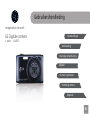 1
1
-
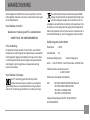 2
2
-
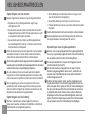 3
3
-
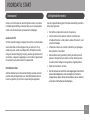 4
4
-
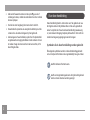 5
5
-
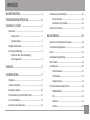 6
6
-
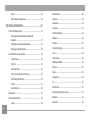 7
7
-
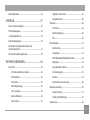 8
8
-
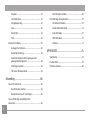 9
9
-
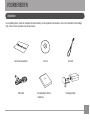 10
10
-
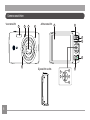 11
11
-
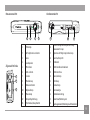 12
12
-
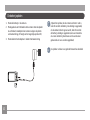 13
13
-
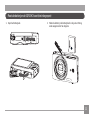 14
14
-
 15
15
-
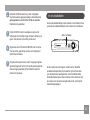 16
16
-
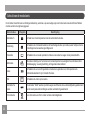 17
17
-
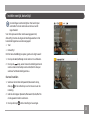 18
18
-
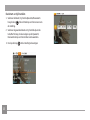 19
19
-
 20
20
-
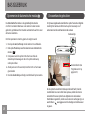 21
21
-
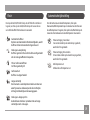 22
22
-
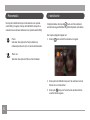 23
23
-
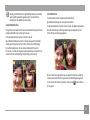 24
24
-
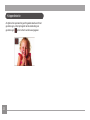 25
25
-
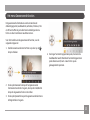 26
26
-
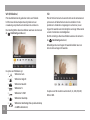 27
27
-
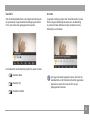 28
28
-
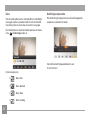 29
29
-
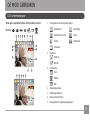 30
30
-
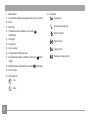 31
31
-
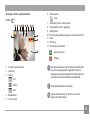 32
32
-
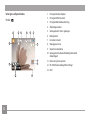 33
33
-
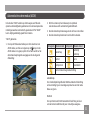 34
34
-
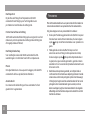 35
35
-
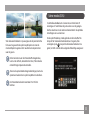 36
36
-
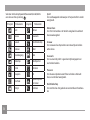 37
37
-
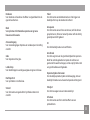 38
38
-
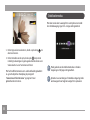 39
39
-
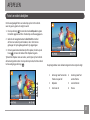 40
40
-
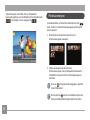 41
41
-
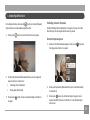 42
42
-
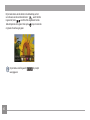 43
43
-
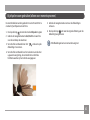 44
44
-
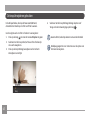 45
45
-
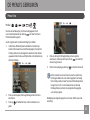 46
46
-
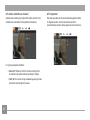 47
47
-
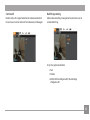 48
48
-
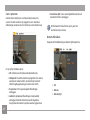 49
49
-
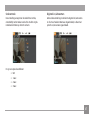 50
50
-
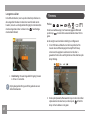 51
51
-
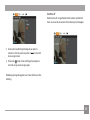 52
52
-
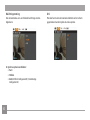 53
53
-
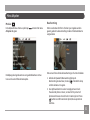 54
54
-
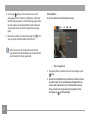 55
55
-
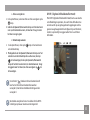 56
56
-
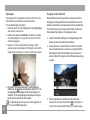 57
57
-
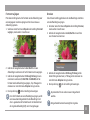 58
58
-
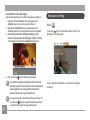 59
59
-
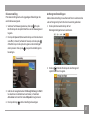 60
60
-
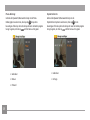 61
61
-
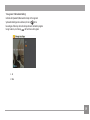 62
62
-
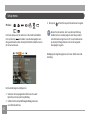 63
63
-
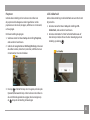 64
64
-
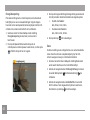 65
65
-
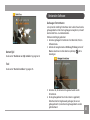 66
66
-
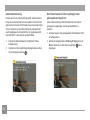 67
67
-
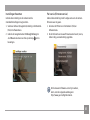 68
68
-
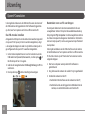 69
69
-
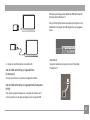 70
70
-
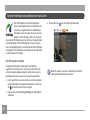 71
71
-
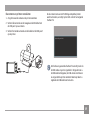 72
72
-
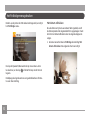 73
73
-
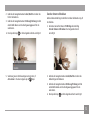 74
74
-
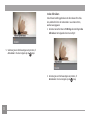 75
75
-
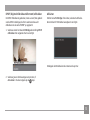 76
76
-
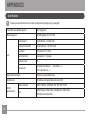 77
77
-
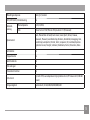 78
78
-
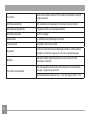 79
79
-
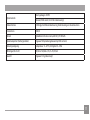 80
80
-
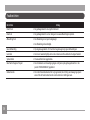 81
81
-
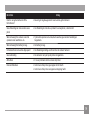 82
82
-
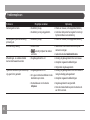 83
83
-
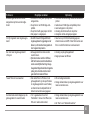 84
84
-
 85
85
Gerelateerde papieren
Andere documenten
-
Samsung PL65 Handleiding
-
Samsung SAMSUNG WB5500 Handleiding
-
Samsung SAMSUNG WB5000 Handleiding
-
Samsung SAMSUNG ES28 Handleiding
-
Samsung SAMSUNG ES74 Handleiding
-
Samsung SAMSUNG ES73 Handleiding
-
Samsung ES70 Handleiding
-
General Electric DV1 de handleiding
-
Sealife sl 320 reefmaster mini Handleiding
-
Easypix Kiddypix Blizz Handleiding